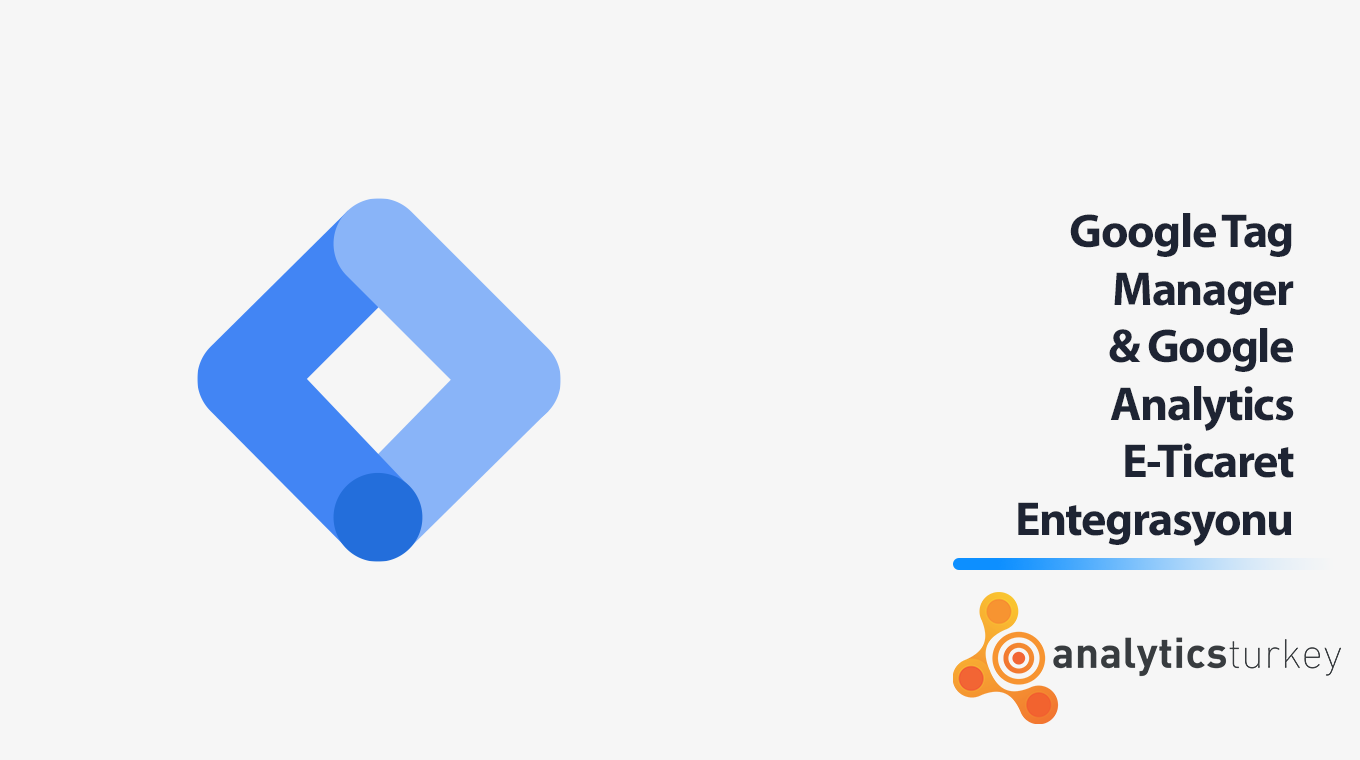
Google Tag Manager & Google Analytics E-Ticaret Entegrasyonu
- 1.GTM Üzerinden Google Analytics Kurulumu
- 2.Google Tag Manager & Google Analytics E-Ticaret Entegrasyonu
- 3.AdBlock Kullanıcıları GTM ve Analytics ile Nasıl Hesaplanır?
- 4.Scroll Event Takibi Tag Manager ile Nasıl Yapılır?
- 5.Google Tag Manager ile Meta Description Gönderimi
Daha önceki yazılarımızda Google Tag Manager’ın nasıl kurulacağını ve Google Tag Manager üzerinden Google Analytics kurulumunu anlatmıştık. Bu yazımızda da Google Tag Manager üzerinden Google Analytics e-ticaret işlem sayımının nasıl yapılacağını anlatacağız.
E-ticaret sitesi sahiplerinin kuşkusuz ilk görmek isteyecekleri veriler e-ticaret verileridir. Bunu da Google Analytics üzerinden görüp yorumlayarak kendi pazarlama planlarını bir ölçüde çizebilirler.
Google Tag Manager üzerinden e-ticaret verilerini entegre edebilmek için ilk ihtiyacımız olan şey bir veri kümesidir. Bu veri kümesini dataLayer olarak adlandırabiliriz. Bu dataLayer sipariş sonuç (teşekkürler) sayfasında bize bazı veriler verecek. Bu verilerden bazıları işlem ID’si, işlem tutarı, ürün adı, vergi tutarı, döviz cinsi gibi verilerdir. Aşağıda Google’ın standart (Geliştirilmiş, yani Enhanced olmayan) e-ticaret dataLayer’ından bir örnek görebilirsiniz. Bu dataLayer’a yazılım ekibiniz istediğiniz veriyi gönderebilir fakat Google’ın istediği verileri ancak eksiksiz bir şekilde göndererek e-ticaret sayımını gerçekleştirebilirsiniz.
<script>
window.dataLayer = window.dataLayer || []
dataLayer.push({
'transactionId': '1234',
'transactionAffiliation': 'Acme Clothing',
'transactionTotal': 38.26,
'transactionTax': 1.29,
'transactionShipping': 5,
'transactionProducts': [{
'sku': 'DD44',
'name': 'T-Shirt',
'category': 'Apparel',
'price': 11.99,
'quantity': 1
},{
'sku': 'AA1243544',
'name': 'Socks',
'category': 'Apparel',
'price': 9.99,
'quantity': 2
}]
});
</script>Veri kısmını çözdükten sonra bir de teşekkürler sayfamızdan bu verileri Google Analytics’e göndermemiz gerekecek. Peki bunu nasıl yapacağız? Tabii ki bir trigger (tetikleyici) oluşturmamız gerekiyor.
Peki teşekkürler sayfamızı nasıl ayrıştıracağız? Bunun için de farklı yöntemler mevcut elbette!
1- URL ile ayrıştırma: Genel olarak e-ticaret sistemlerinde teşekkürler yani sipariş sonuç sayfalarının URL’leri farklılaşır. Kimisi /tesekkurler/siparis-numarasi olarak farklılaştırır, kimisi sadece /tesekkurler olarak tek bir URL kullanır. Bazı sistemlerde ise URL değişmez. URL üzerinden ayrıştırma yapılabiliyorsa eğer Google Tag Manager üzerinden aşağıdaki ekran görüntüsündeki gibi bir trigger oluşturulabilir.
Yukarıdaki ekran görüntüsünde, sayfa görüntülenirken yükleme bittiğinde URL /tesekkurler içeriyorsa bu bir Transaction triggerıdır demiş oluyoruz. Oluşturacağımız Google Analytics – Transaction etiketini bu trigger’da çalıştırarak veri iletilmesini sağlayabiliriz.
2- Event ile ayrıştırma: Bu bizim en çok tercih ettiğimiz, kullanımı da oldukça rahat olan bir yapıdır. Buradaki eventten kastımız daha önceki yazılarımızda bahsettiğimiz gtm.js, gtm.load gibi eventlerdir. Yazılım ekibiniz teşekkürler sayfasındaki dataLayer’a ek olarak ‘event’: ‘orderCompleted’ gibi bir veri gönderirse bu eventin çalıştığında “sipariş verildi” anlamını çıkarabiliriz. Biz bu çalışmayı WordPress özelinde göstereceğimiz için hazır bir dataLayer’dan veri alıyoruz ve bu dataLayer bize teşekkürler sayfası eventini “gtm4wp.orderCompleted” olarak gönderiyor. Aşağıdaki ekran görüntüsünde görebileceğiniz şekilde de bunu tetikletebiliriz.
Bunun haricinde bir de sayfa tipi ile ayrıştırma mevcut. Bu da yine Page View üzerinden çalışır fakat farklılaştırmak için filtre olarak Pagetype=tesekkurler gibi bir değişken kullanırız. Buna kafa karışıklığı yaratmaması adına bir başka entegrasyon yazımızda değineceğiz.
dataLayer ve trigger hazır. Sırada etiketi çalıştırmak var. Google Tag Manager Google’ın diğer ürünleriyle kolay entegre olabildiği için işimiz burada oldukça kolaylaşıyor. Yeni etiket oluşturup Google Analytics’i seçiyoruz. İsimlendirmenin anlaşılabilir olması açısından Google Analytics – Transaction ya da Google Analytics – Satış gibi isimler kullanabilirsiniz. Yine Universal Analytics’i tercih ediyoruz ve Tracking ID alanında daha önceden custom variable olarak oluşturduğumuz {{AnalyticsID}} ‘yi seçiyoruz. Track Type olarak Transaction’ı seçtikten sonra Fire On kısmında yukarıda oluşturduğumuz Transaction triggerını işaretliyoruz ve aşağıdaki gibi bir ekran görüntüsü elde ediyoruz.
Bu koşulları sağladıktan sonra yine Preview & Debug modda etiketimizi deniyoruz. Teşekkürler sayfamızda aşağıda yer alan videodaki gibi bir ekran görüntüsü elde etmemiz gerekiyor.
Bu görüntüyü elde ettikten sonra artık yayına alabiliriz. Google Analytics e-ticaret verilerini artık Google Tag Manager üzerinden sayıyoruz.
Önemli Notlar:
1- /tesekkurler sayfasına manuel olarak eklediğiniz Google Analytics kodlarını kaldırabilirsiniz.
2- Eğer ilk defa kurulum yapıyorsanız Google Analytics’te görünüm ayarlarında yer alan e-ticaret ayarlarını aktif hale getirmeyi unutmayın!
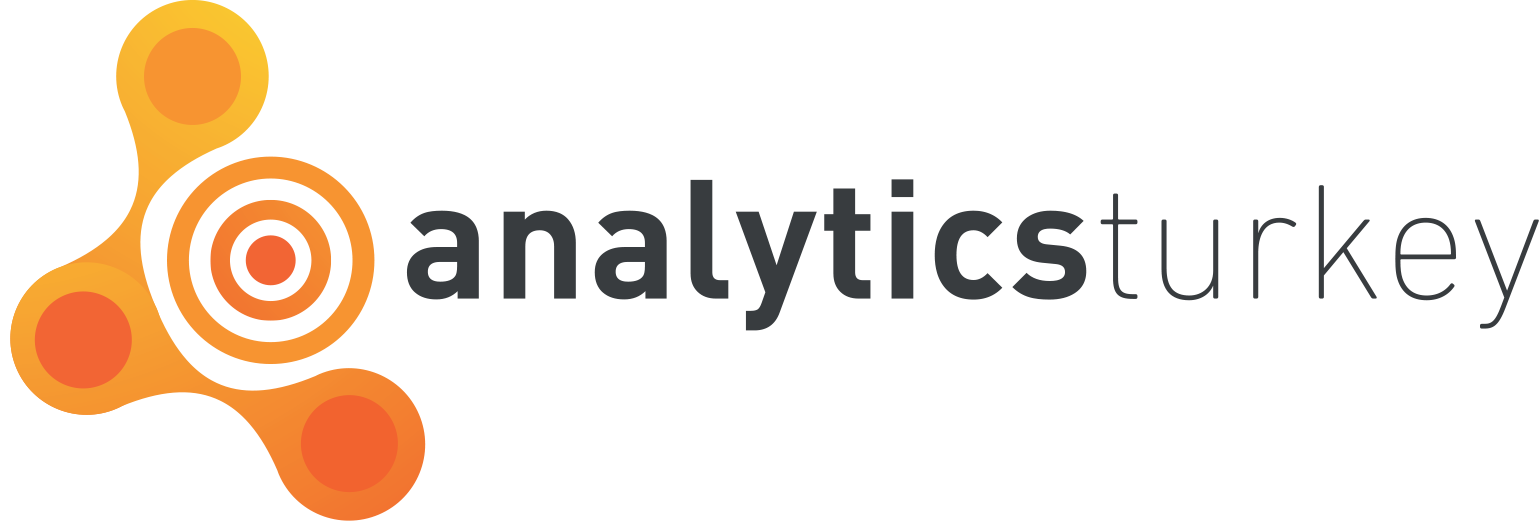
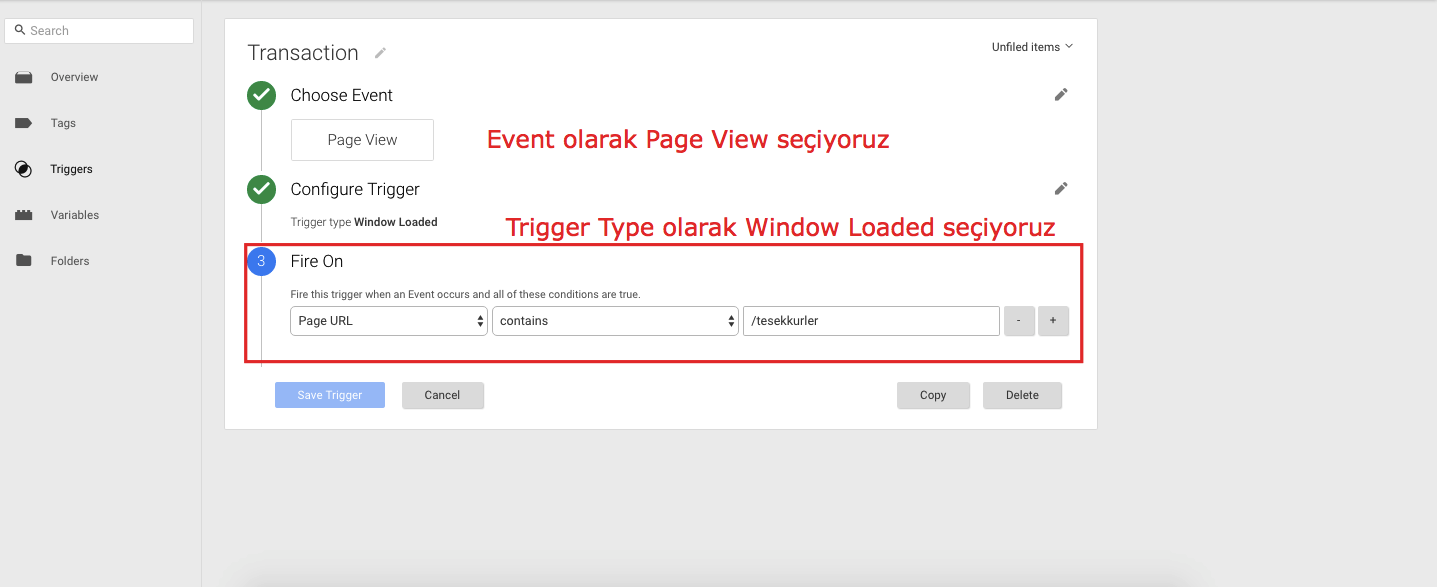
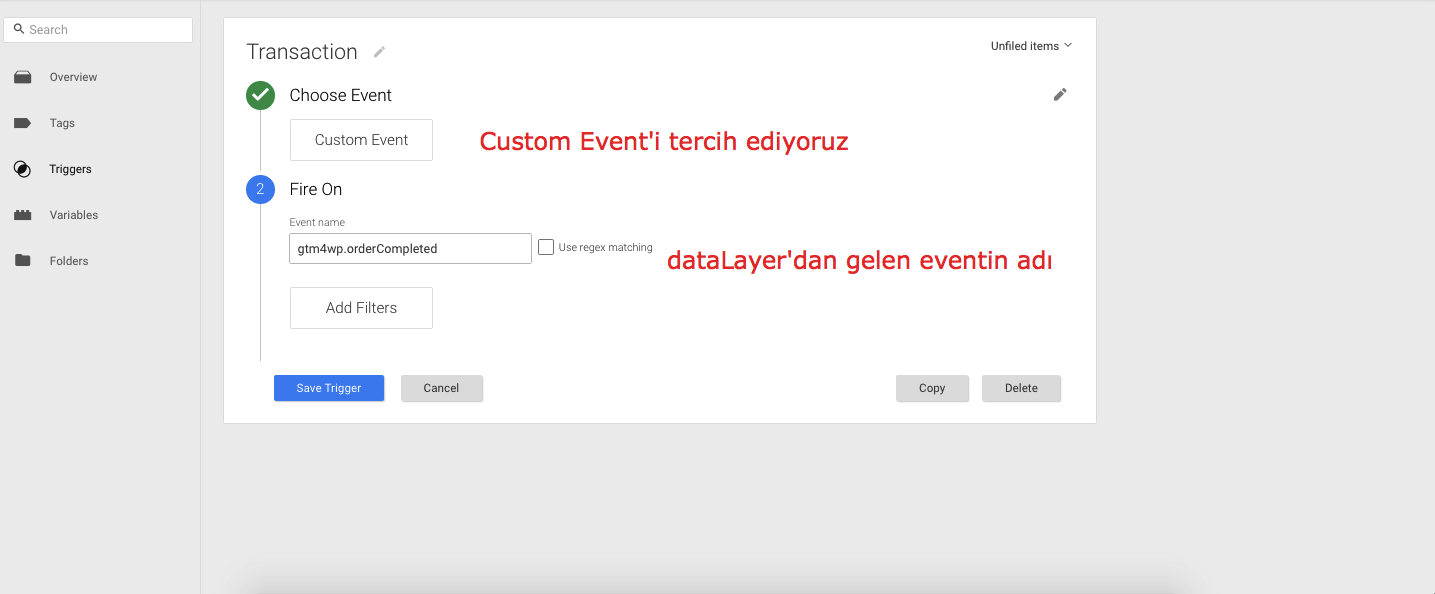
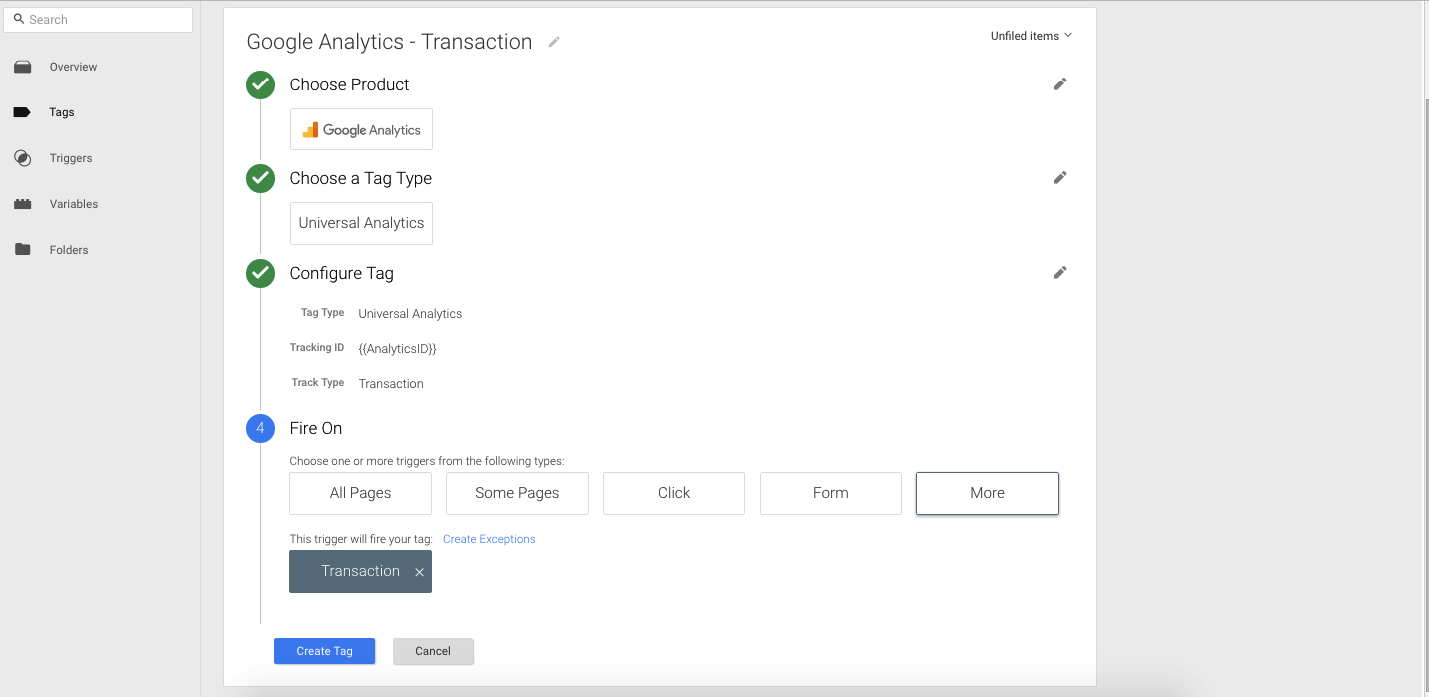


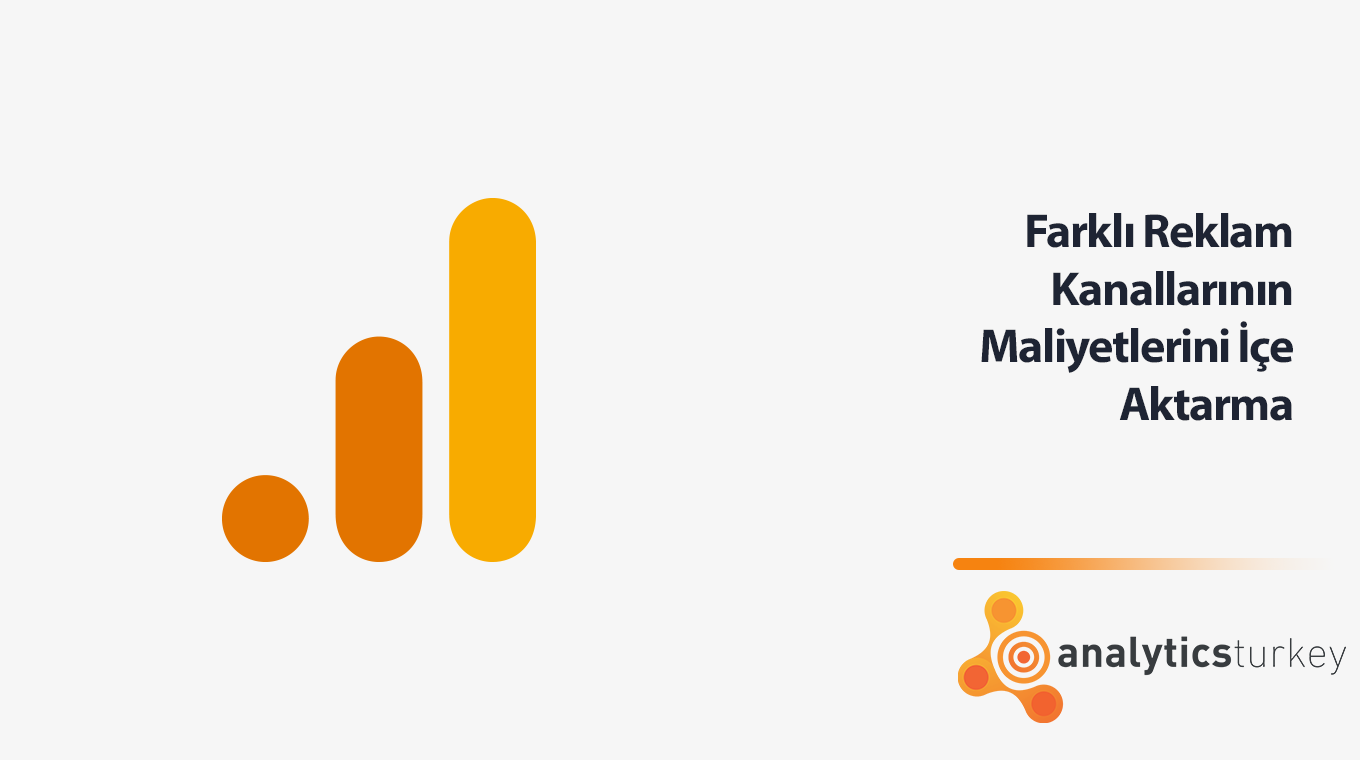
Kworks seminerinde sunumunuzu dinledim ve oldukça ufuk açıcı ve verimli buldum. Bu yazıda gösterdiğiniz görsellerle şu anki GTM panel sürümü arasında farklar olduğu için sanırım birazda kişisel aşina olmayışımla e ticaret verisini almayı başaramadım. Üstelik her şeyi doğru yaptığımı bile düşünüyorum 🙂
Sitenizdeki tüm faydalı incelemeler için ayrıca teşekkür ediyorum.
Selamlar.
Çok memnun oldum bunu duyduğuma Tayfun Bey 🙂
Evet, Google Tag Manager oldukça hızlı değişen bir ürün ve arayüz anlamında da radikal şekilde değişiyor 🙂
Yardımcı olmamı isterseniz kontrol edebilirim.
Sevgiler.
Berkan bey merhaba,
İlginiz ve güzel yaklaşımınız için çok teşekkürler. Biz kurulumu gerçekleştirdik kontrol etme şansınız olursa gerçekten çok sevineceğim.
İletişim kısmından size mail gönderdim müsait olduğunuzda izinleri ayarlayabilirim veya ekran görüntüsü atabilirim. Hangisi sizin için daha rahat olacaksa.
Sevgi ve selamlarımla.
Tayfun Bey merhaba,
Rica etsem [email protected] ‘a bir e-posta gönderebilir misiniz?
Mail gönderdim fakat sanırım ulaşmadı. Sorunum hala çözülmeden devam ediyor.
İlginiz için teşekkürler.
Başarılar dilerim.
Paylaştığınız dataLayer kodunu wordpress te nasıl işlememiz gerekiyor. Teşekkürler sayfasına direk verdiğiniz kodu kopyalayarak sorunu çözebilirmiyiz veya bizim satılan ürünlerimizle falan eşleyerek mi oluşturmak lazım. Bu konuda bir fikrimiz oluşmadı.
Anlatım için teşekkürlerimizi sunarız gerçekten çok faydalı oldu. Tek çözemediğimiz teşekkürler sayfasına koyacağımız kod.
Çok geç cevqp oldu kusura bakmayın ama verdiğimiz kodu birebir eklemek doğru değil, sizin ürünlerinize ve sitenize göre değişiklik gösterecektir. Teknik bir arkadaştan destek almanız faydalı olacaktır.